
Сьогодні ми проводимо дуже простий навчальний посібник, який дозволяє надати дуже професійний сенс нашій системі Ubuntu. Ми зробимо це, налаштувавши екран входу, який потрапляє на програму Лайтдм у випадку з Ubuntu.
Лайтдм Це стандартний менеджер сеансів Ubuntu з моменту включення Unity. Його модифікація дуже проста і не загрожує. Перше, що нам потрібно зробити, це мати під рукою зображення та піктограми, які ми хочемо змінити, а також знати адреси файлів, щоб зробити налаштування швидшими.
Dconf-інструменти, інструмент для зміни екрана входу
Щоб виконати налаштування, нам доведеться відкрити програма dconf, який зазвичай постачається за замовчуванням в Ubuntu, але якщо у нас його не встановлено, відкрийте консоль і напишіть
sudo apt-get інсталювати dconf-tools
ми встановимо dconf, дуже потужний інструмент, який дозволить зробити модифікацію без будь-якої небезпеки.
Тепер ми переходимо до тире і пишемо dconf, відкриваємо програму і з’явиться наступний екран
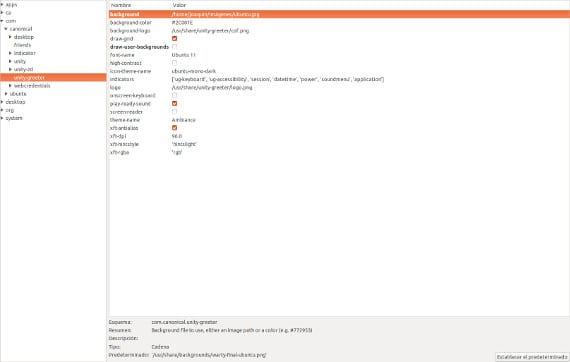
dconf Це програма, подібна до реєстру Windows: стовпець ліворуч із програмами, які можна змінити та / або налаштувати, праворуч - параметри, які можна змінити.
У лівій колонці шукаємо com → Канонічний → привітання з єдністю . Позначивши його, параметри, які ми можемо змінити на нашому екрані входу, з’являться у правій колонці.
Ми можемо торкнутися наступних варіантів:
- фон: Це фонове зображення, для його зміни нам потрібно лише вказати адресу нового зображення, яке ми хочемо розмістити, і натиснути клавішу Enter.
- Колір фону: вказує колір, який ми хочемо нанести на екран входу. Це хороша альтернатива фоновому режиму, якщо ми не хочемо мати зображення.
- Малюнок-сітка: Це водяний знак Ubuntu, ми можемо лише позначити або зняти позначку, додавши чи ні водяний знак.
- Намалюйте фони користувачів: встановивши прапорець біля цієї опції, ми встановлюємо ті самі шпалери на робочому столі, що і фонове зображення.
- Назва шрифту: Шрифт та розмір для використання на екрані входу
- Значок-тема-назва: назва теми значка, яку ми будемо використовувати.
- логотип: це зображення, яке відображатиметься внизу екрана. Він повинен бути розміром 245 × 43.
- Екранна клавіатура: Ця опція дозволить віртуальній клавіатурі вводити символи на екрані входу.
- Назва теми: ми вкажемо тему робочого столу, яку ми хочемо використовувати.
Тепер вам залишається лише змінити його на свій смак. Варіанти дещо обмежені, але ми можемо змінити зовнішній вигляд до професійного рівня, який нам не дозволяють інші операційні системи, наприклад Windows. Остання деталь: якщо ви хочете перевірити модифікації, ви можете відкрити консоль і написати це
lightdm –тестовий режим –налагодження
Ця команда дозволить нам виконати та побачити екран входу, не закриваючи сеанс, який ми використовуємо. Також повідомляйте, що Dconf дає нам можливість повернути все до того, як було до того, як змінити це за допомогою кнопки "встановити за замовчуванням". Іншими словами, ми можемо зробити персоналізацію без будь-яких проблем.
Більше інформації - Встановлення MDM 1.0.6 на Ubuntu 12.10
Джерело та зображення - Відкрито - це безкоштовно
дуже хороший внесок дякую ...
Супер!